
装windows10系统专业版
时间:2024-11-10 来源:网络 人气:
Windows 10系统专业版安装指南:轻松升级您的电脑系统
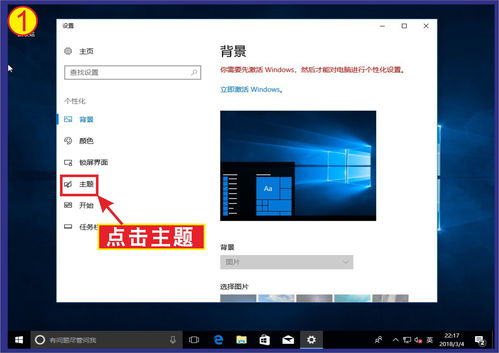
一、准备工作
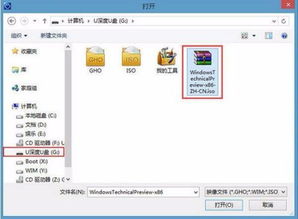
在开始安装Windows 10系统专业版之前,请确保您已做好以下准备工作:
Windows 10系统专业版安装盘或U盘
电脑的BIOS设置允许从U盘或光盘启动
电脑的电源线
电脑的鼠标或键盘
二、安装Windows 10系统专业版

以下是安装Windows 10系统专业版的详细步骤:
1. 开机进入BIOS设置
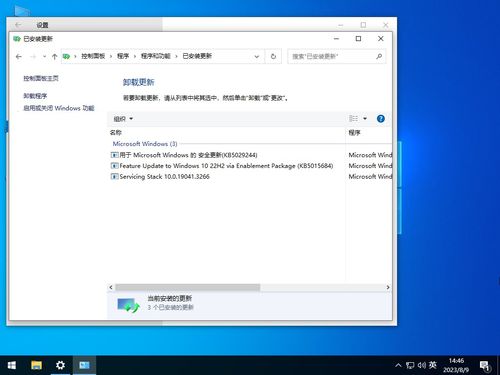
首先,将Windows 10系统安装盘或U盘插入电脑。开机时,按下电脑的启动键(如F2、F10、Del等),进入BIOS设置。将光驱或U盘设置为第一启动设备,保存设置并退出BIOS。
2. 从安装盘或U盘启动

开机后,当屏幕左上角出现“Press any key to boot from CD or DVD.”提示时,按下任意键。随后,电脑将从安装盘或U盘启动。
3. 选择安装语言、时间和键盘布局
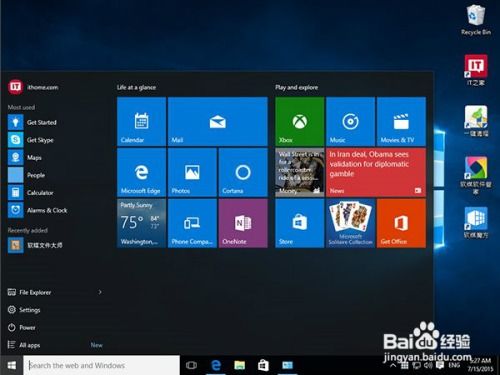
进入Windows安装程序界面后,选择安装语言、时间和键盘布局,然后点击“下一步”。
4. 选择安装类型

在“您想进行何种类型的安装?”界面,选择“自定义:仅安装Windows(高级)”,然后点击“下一步”。
5. 选择安装位置

在“请选择要安装Windows的分区”界面,选择一个分区,然后点击“下一步”。如果需要,您可以创建新的分区或删除现有分区。
6. 输入产品密钥

在“产品密钥”界面,输入您购买的产品密钥,然后点击“下一步”。如果没有产品密钥,可以点击“以后再说”。
7. 安装Windows

点击“下一步”后,Windows安装程序将开始安装。安装过程中,电脑可能会重启几次,请耐心等待。
8. 完成安装

安装完成后,电脑将自动重启。重启后,进入设置向导,按照提示完成剩余的设置,如区域设置、键盘布局等。
通过以上步骤,您已经成功安装了Windows 10系统专业版。现在,您可以享受更加稳定、高效的电脑使用体验。
相关推荐
教程资讯
教程资讯排行













